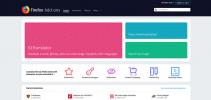Come installare una VPN su Nvidia Shield
Stumping cercando di trovare la migliore VPN per il tuo Nvidia Shield? Non cercare oltre, poiché questo articolo contiene tutto ciò che devi sapere. Ti mostreremo come scegliere, installare e configurare la tua VPN su Nvidia Shield, in modo da poter godere di flussi privati illimitati in pochi minuti.

Sin dal suo lancio un paio d'anni fa, Nvidia Shield ha creato una bella nicchia. Basato sul Android TV Sistema operativo, è un'ottima piattaforma sia come lettore multimediale set-top che come console di gioco. Con così tanti fornitori di contenuti che utilizzano geo-blocking tecniche, l'utilizzo di una VPN su Nvidia Shield ti consentirà di guardare qualsiasi contenuto, indipendentemente da dove ti trovi nel mondo. E, naturalmente, migliorerà anche la tua privacy e sicurezza, entrambe preoccupazioni sempre più importanti per qualsiasi netizen responsabile.
Prima di entrare nel nocciolo dell'articolo di oggi, inizieremo fornendo alcune informazioni di base su Nvidia Shield. E nel caso in cui avessi dubbi sulla necessità di utilizzare una VPN su Nvidia Shield, ti faremo sapere perché pensiamo che potresti volerne usare. Immergendoti, ti mostreremo tre diversi modi di configurare una VPN su Nvidia Shield (quello che sceglierai dipenderà dal tuo fornitore VPN).
Garanzia di rimborso entro 30 giorni
The Nvidia Shield
Conosciuto anche come Shield Android TV o Shield Console, Nvidia Shield è un dispositivo digitale basato su Android TV lettore multimediale prodotto da Nvidia come parte del marchio Shield di dispositivi Android, rilasciato per la prima volta a maggio 2015. Nel suo marketing, Nvidia sottolinea la duplice capacità di Shield di giocare e scaricare giochi in streaming da un PC compatibile su una rete locale o tramite il servizio di abbonamento GeForce Now.
Essendo un dispositivo Android TV, Shield può anche trasmettere in streaming contenuti da varie fonti utilizzando app e supporta anche Video con risoluzione 4K avviare. Supporta l'installazione di supporti Android software del lettore come Kodi, rendendolo un ottimo set-top box multiuso. È disponibile in due modelli con 16 GB di memoria flash o un disco rigido da 500 GB, quest'ultimo noto come Shield Pro.
Dall'inizio del 2017, il fattore di forma del flash Nvidia Shield da 16 GB è più piccolo e vanta un controller aggiornato, ma per il resto è identico nelle specifiche e nelle capacità del modello originale. Shield Pro è rimasto invariato rispetto alla sua versione originale.
Il sistema operativo Android TV
Basato sul sistema operativo Android, Android TV è una piattaforma TV intelligente sviluppata da Google. È stato creato con lo scopo di offrire un'esperienza televisiva interattiva attraverso l'uso di a Interfaccia utente di 10 piedi, ed è il successore diretto dell'incursione iniziale di Google sulla piattaforma: Google TV.
Android TV è integrato TV intelligenti o lettori multimediali digitali autonomi come Nvidia Shield. Gli utenti hanno pieno accesso al Google Play Store per scaricare app e giochi. Il sistema operativo enfatizza la ricerca vocale per trovare contenuti o rispondere a domande.
LETTURA CORRELATA:Come risolvere "Questo articolo non è disponibile nel tuo Paese" su Google Play
Perché usare una VPN con Nvidia Shield?
Il motivo principale per cui qualcuno vorrebbe usare una VPN su un Nvidia Shield è accedere al contenuto geo-bloccato. A seconda delle app in esecuzione su Shield, potresti anche voler utilizzare una VPN per proteggere la tua privacy. Dopo tutto, chi vuole il loro Ficcanaso del provider di servizi Internet su cosa fanno?
Quando un ISP sospetta, anche erroneamente, quella persona potrebbe violare i loro termini di servizio, potrebbero reagire rallentando la loro velocità, inviando notifiche di violazione del copyright o addirittura interrompendo del tutto il servizio. Una buona VPN protegge la tua privacy aggiungendo uno strato di crittografia al tuo traffico Internet che è quasi impossibile da decifrare.
Ma scegliere la VPN giusta è un compito difficile: ci sono così tanti provider disponibili. I fattori importanti da considerare quando si sceglie uno sonovelocità di connessione elevate per evitare il buffering, apolitica di non registrazione per proteggere ulteriormente la tua privacy, nessuna restrizione d'uso per accedere a qualsiasi contenuto alla massima velocità e software disponibile per il tuo dispositivo.

A Suggerimenti avvincenti, abbiamo testato praticamente ogni VPN sul mercato in base ai nostri criteri e il fornitore che raccomandiamo per Nvidia è IPVanish. Con oltre 1.300 server in oltre 75 paesi in tutto il mondo, limiti di velocità zero o limitazione, larghezza di banda illimitata, traffico senza restrizioni, un rigoroso politica di non registrazione e software client Android che può essere facilmente installato su Nvidia Shield, IPVanish offre prestazioni e valore.
Leggi il nostro completo Recensione IPVanish.
Installazione dell'app VPN dal tuo provider
Esistono essenzialmente due modi per configurare una VPN su Nvidia Shield. Se il tuo fornitore VPN ha un'app disponibile su Google Play Store, dovrebbe essere una semplice questione di installarla. Sfortunatamente, le cose non sono sempre come dovrebbero essere.
Tra i principali fornitori di VPN, i seguenti sono noti per avere un'app VPN nel Google Play Store:
- ExpressVPN
- NordVPN
- IPVanish
- VyprVPN
Quindi, la prima cosa che dovresti fare è avviare l'app Google Play sul tuo Nvidia Shield e cercare l'app ufficiale del tuo provider VPN. In questi casi, tutto ciò che devi fare è fare clic Installare, proprio come faresti con qualsiasi altra app. Sfortunatamente, molte VPN non saranno compatibili con Nvidia Shield, e quindi non compariranno nemmeno nei risultati di ricerca nel Play Store. Fortunatamente, esiste un modo (leggermente più complicato) per aggirare questo problema, e questo è vero caricare l'app direttamente nel tuo scudo. Ma di più su questo nella sezione seguente!
Una volta installata l'app del fornitore della VPN, utilizzarla non dovrebbe essere più complicata dell'utilizzo della loro app su qualsiasi altra piattaforma.
Caricamento laterale dell'app VPN
Se l'app del tuo fornitore VPN non è direttamente compatibile con Nvidia Shield, non tutto è perduto! Ci sono buone probabilità che tu possa ancora trasferire l'app sulla console. Vediamo come è stato fatto. Per questo esempio, utilizzeremo l'app VPN IPVanish per Android. La procedura per qualsiasi altra app del fornitore sarebbe simile, tranne per il download di un file apk diverso.
Il sistema operativo su Nvidia Shield è limitato e non ha nemmeno un browser web o un file manager. Dal momento che è necessario che esegua il sideload dell'app VPN, inizieremo con l'installazione ES File Explorer. Questo è un ottimo file manager per Android che include anche un browser web incorporato (anche se un po 'limitato). Fortunatamente, è abbastanza buono per servire ai nostri scopi.
Prima di proseguire, è necessario modificare le impostazioni di sicurezza di Nvidia Shield per abilitare il sideload delle app. Sul tuo scudo, vai a impostazioni poi Sicurezza e scorrere fino a Amministrazione del dispositivo e abilitare il Fonti sconosciute per consentire il sideload delle app.
Installazione di ES File Explorer
Questo è molto semplice, tutto ciò che devi fare è aprire il Play Store app sul tuo Nvidia Shield. Una volta aperto il Play Store, seleziona barra di ricerca nella parte superiore dello schermo e digitare ES File Explorer.
Dai risultati della ricerca, fai clic su Installare per avviare l'installazione di ES File Explorer. Questo è tutto!
Utilizzo di ES File Explorer per scaricare e installare l'app VPN
Avviare ES File Explorer. Clicca il menù in alto a sinistra dello schermo e sotto segnalibri, clicca Yahoo. Si aprirà una finestra di ricerca di Yahoo. Fai clic sulla casella di ricerca e inserisci IPVanish APK come termine di ricerca.
Trova la versione con il numero più alto del file apk tra i risultati della ricerca. Al momento della stesura di questo documento, l'apk di IPVanish era alla versione 3.1.0.2840. Fai clic sul risultato della ricerca selezionato, quindi fai clic sul link per scaricare l'apk.
Una volta scaricato il file apk, ti verranno presentate le opzioni per aprire la cartella o per aprire il file. Clic Cartella aperta.
Nella cartella di download, trova il file apk di IPVanish. Nel nostro esempio, si chiama com.ixolit.ipvanish_2011-10-05.apk. Fai clic sul file. Nella finestra di dialogo che si apre, fai clic su Installare.
Accetta l'avviso di accesso che viene visualizzato e attendi qualche secondo fino al completamento dell'installazione dell'app. Una volta ricevuta la notifica che l'app è stata installata correttamente, fai clic su Aperto in basso a destra per avviarlo.
Congratulazioni! Ora hai il software client Android del tuo provider installato su Nvidia Shield.
Se stai utilizzando un provider diverso dal nostro esempio di IPVanish, la procedura sarà identica. Naturalmente, i termini di ricerca potrebbero essere diversi, così come il nome del file apk scaricato e il numero di versione.
Che cosa succede se il tuo provider non ha un'app?
È una sfortunata realtà che solo una manciata di provider VPN disponga di un'app dedicata per Android. Se la tua scelta non è uno dei principali fornitori menzionati in precedenza nell'articolo, allora è probabile che lo sia non lo fa avere uno.
Ciò significa che non puoi utilizzare la loro VPN sul tuo Nvidia Shield? Certamente no! Tutti i provider utilizzano protocolli standard per impostare tunnel VPN e crittografare i dati. Ciò significa che un client VPN standard, sebbene non dotato di tutte le funzionalità di un'app dedicata del fornitore, ti consentirà di collegarti a un server VPN e fornirà lo stesso livello di sicurezza e privacy.
Un tale client VPN standard è OpenVPN per Android. Può essere installato su Nvidia Shield. E per semplificarne la configurazione, la maggior parte (se non tutti) i fornitori VPN consentono di scaricare alcuni file e certificati di configurazione OpenVPN. Oltre all'app OpenVPN, avrai anche bisogno di ES File Explorer o di un'app simile per trovare e installare i file di configurazione su Nvidia Shield.
GUARDA ANCHE:Come nascondere il traffico OpenVPN con un tunnel SSH
Installazione delle app necessarie su Nvidia Shield
Installazione ES File Explorer, come ti abbiamo detto prima, è una semplice questione di apertura di Play Store app, cercandola e facendo clic su Installa.
L'altra app di cui hai bisogno è OpenVPN per Android. Si installa anche dal Play Store. Cerca semplicemente OpenVPN per Android e assicurati che l'app che installi sia quella dello sviluppatore Arne Schwabe. Sebbene altri client OpenVPN siano disponibili sul Play Store, questo funziona molto bene ed è quello su cui abbiamo scelto di installare e basare queste istruzioni. Se vuoi seguire, è meglio usare questa app.
Configurare OpenVPN per Android affinché funzioni con il tuo fornitore VPN
Per il bene di questo tutorial, supponiamo, ancora una volta, di voler configurare OpenVPN per Android affinché funzioni con IPVanish come fornitore VPN. E proprio come prima, il processo sarebbe simile, indipendentemente dal fornitore VPN che utilizzi. Solo i file cercati e scaricati sarebbero diversi.
Download e decompressione dei file richiesti
Innanzitutto, avvia ES File Explorer. Clicca il menù in alto a sinistra dello schermo e sotto segnalibri, clicca Yahoo. Si aprirà una finestra di ricerca di Yahoo. Fai clic sulla casella di ricerca e inserisci File di configurazione IPVanish OpenVPN come termine di ricerca. Quello che stai cercando è un insieme di file .ovpn che contengono la configurazione per ciascuno dei server del fornitore e un file .crt che è il certificato di crittografia. Molti fornitori avranno tutti i file raggruppati in un singolo file .zip. Questo è effettivamente il caso di IPVanish.
Se i file sono stati scaricati come singolo file .zip, dovrai utilizzare ES File Explorer per estrarli in una cartella su Nvidia Shield. Seleziona il file .zip, fai clic su Più in basso a destra e poi scegli Estrai in, per decomprimere tutto il contenuto in una cartella.
Dopo aver trovato, scaricato e / o decompresso i file di configurazione e i certificati richiesti. Sei pronto per configurare OpenVPN per Android.
Configurazione di OpenVPN per Android
Avvia l'app OpenVPN per Android. Sarai accolto con una notifica che non ci sono profili VPN definiti. Non preoccuparti, lo risolveremo tra un minuto. Nella parte in alto a destra dello schermo, fai clic sull'icona che appare come a scatola con una freccia in giù-questa è l'icona di importazione.
Passare alla posizione in cui sono stati scaricati o estratti i file .ovpn e fare clic su uno di essi per importare la sua configurazione. Dovrebbe esserci un file .ovpn per server. Hai solo bisogno di importare i file per i server che vuoi usare.
Al momento dell'importazione, OpenVPN per Android si lamenterà che alcuni file non sono stati trovati. Questo è normale, non abbiamo detto all'app dove trovare il certificato. Facciamolo adesso.
Clicca il Selezionare… pulsante a destra dello schermo.
Passare alla posizione in cui è stato scaricato o decompresso il certificato e fare clic su di esso. Il file del certificato avrà un'estensione .crt. Normalmente, sarà nella stessa posizione in cui hai scaricato o estratto i file .ovpn, quindi dovresti già essere nel posto giusto.
Ritorna al Converti file di configurazione schermo, fare clic su segno di spunta in alto a destra per salvare il profilo.
Per connettersi al server VPN, non resta che fare clic sul profilo appena importato. Vedrai una schermata di notifica, fai clic su ok per confermare la richiesta di connessione.
Poiché è la prima volta che utilizzi questo profilo, ti verrà chiesto di inserire un nome utente e parola d'ordine. Immettere le credenziali di accesso dal proprio provider. Facoltativamente, fare clic su Salva la password e non ti verrà chiesto di inserirlo al prossimo collegamento. Clic ok per avviare la VPN.
Altre opzioni
A meno che il tuo provider non abbia un App client VPN per Android che può essere installato su Nvidia Shield dal Play Store, avviare una VPN sul tuo dispositivo potrebbe essere un compito complicato. Altre opzioni potrebbero essere disponibili, però. Una ricerca nel Play Store dal tuo Nvidia Shield rivelerà diverse app client VPN.
Non li abbiamo testati e non possiamo garantire la loro utilità e qualità. Non possiamo nemmeno dirti se funzionano o no, ma potrebbe valere la pena provarli. Potresti finire con una soluzione semplice e veloce che funziona bene e offre la privacy, la sicurezza, l'anonimato e la neutralità geografica di cui hai bisogno.
Ma l'opzione migliore è probabilmente iniziare cercando nel sito Web del tuo provider VPN e / o nei forum di supporto. Potrebbero avere una procedura pronta per l'uso progettata su misura per il loro servizio. In alternativa, altri utenti potrebbero essere stati in una situazione simile in passato e hanno pubblicato la loro soluzione.
Conclusione
Quando c'è volontà c'è un modo. Ciò è particolarmente vero con l'impostazione di una VPN su uno schermo Nvidia. Può essere un processo tanto semplice quanto complicato, dipende principalmente dal fornitore VPN che stai utilizzando. Il miglior consiglio che possiamo darti è di scegliere il tuo fornitore VPN in base alla disponibilità di un client Android che sarà facile da installare su Nvidia Shield.
E se sei più del tipo da armeggiare, le istruzioni che ti abbiamo dato ti permetteranno di configurare praticamente qualsiasi servizio VPN su un Nvidia Shield. Potrebbe richiedere un po 'più di tempo e sforzi, ma dovresti essere in grado di farcela.
Ci piace sentire i nostri lettori. Facci sapere come è stata la tua esperienza nell'impostazione di una VPN su Nvidia Shield. Quale client VPN hai utilizzato, quello del fornitore o una soluzione OpenVPN? Usa i commenti qui sotto per condividere i tuoi pensieri con noi.
Ricerca
Messaggi Recenti
Migliore VPN per Zattoo: come guardare fuori dalla Germania
Se stai cercando la migliore VPN per sbloccare Zattoo in qualsiasi ...
Ottieni un indirizzo IP kazako da qualsiasi parte del mondo
La connettività Internet in Kazakistan sta registrando una rapida c...
IPVanish vs ExpressVPN: quale è giusto per me?
È tempo di un altro confronto della VPN, questa volta è IPVanish vs...